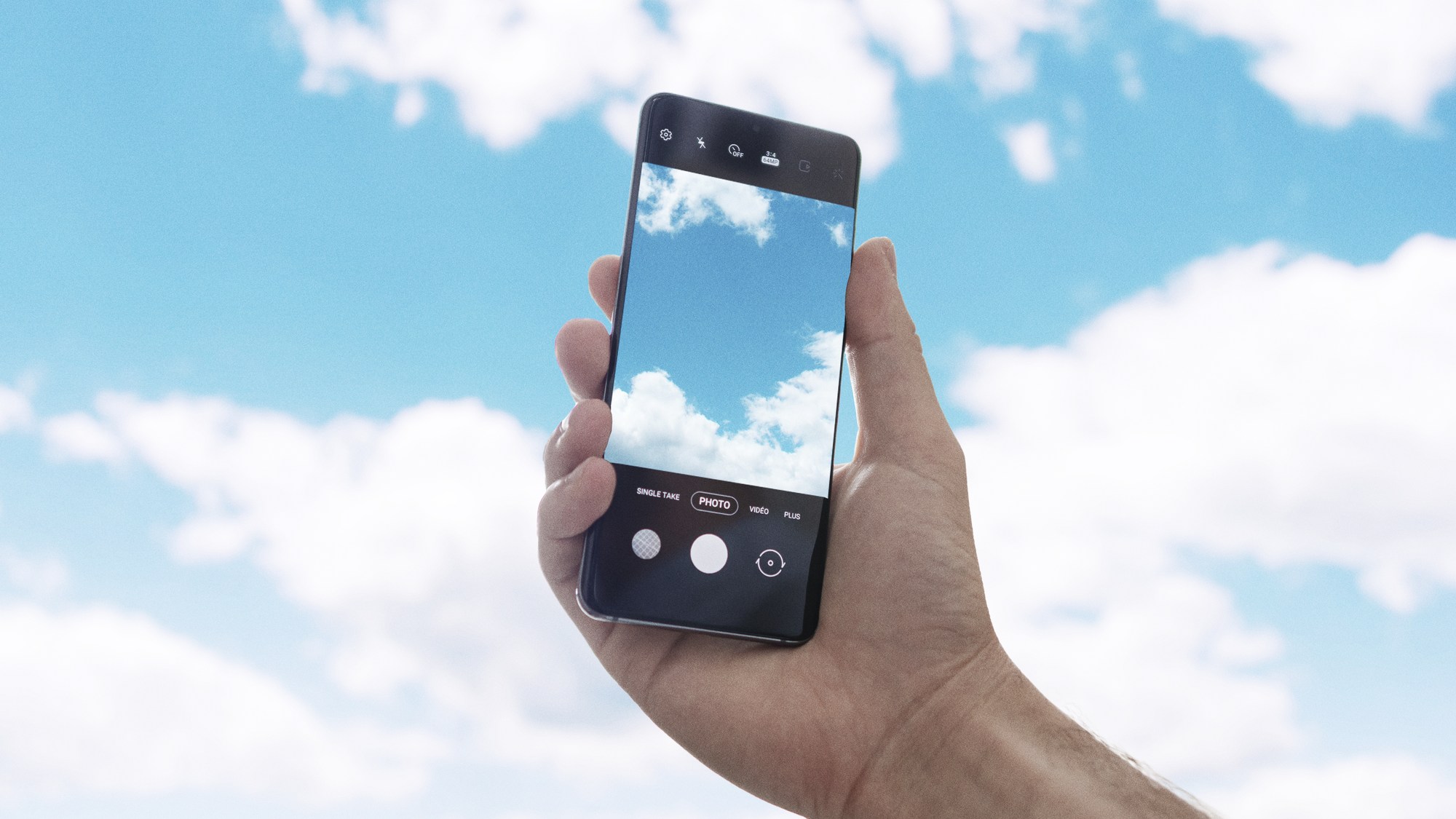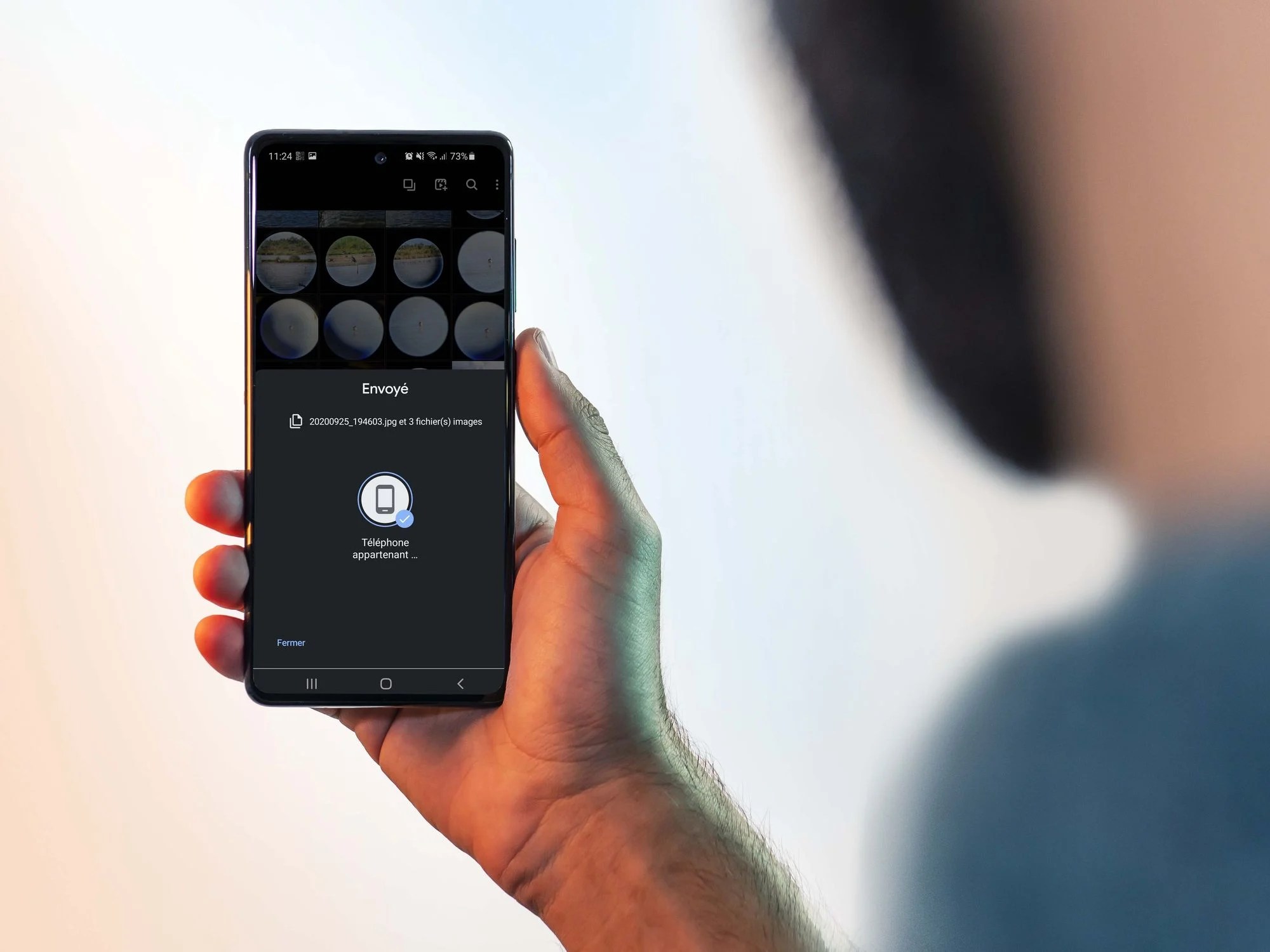L’application photo du Samsung Galaxy S20 est d’une très grande simplicité : un bouton, un aperçu de la photo et quelques options rapides. En fait, cette interface très sobre permet au grand-public de prendre de belles photos très rapidement. Elle cache en réalité de nombreuses fonctionnalités. En voici trois que vous devez absolument connaître.
Vous pouvez ajouter des raccourcis à l’application photo
Par défaut, l’application photo propose dans ses onglets présents au-dessus du bouton de prise de photo un raccourci Photo, Vidéo, Portrait ainsi que Plus. C’est ce dernier menu qui nous intéresse.
En maintenant votre doigt sur l’une des icônes de ce menu, vous pouvez la faire glisser dans la barre de raccourcis. Pratique pour accéder au mode Pro ou au mode Nuit en un clic.

L’application peut vous aider à mieux cadrer vos photos
Dans le mode Photo, cliquez sur les options (la roue crantée en haut à gauche), puis activez la fonctionnalité « Aide au cadrage ».
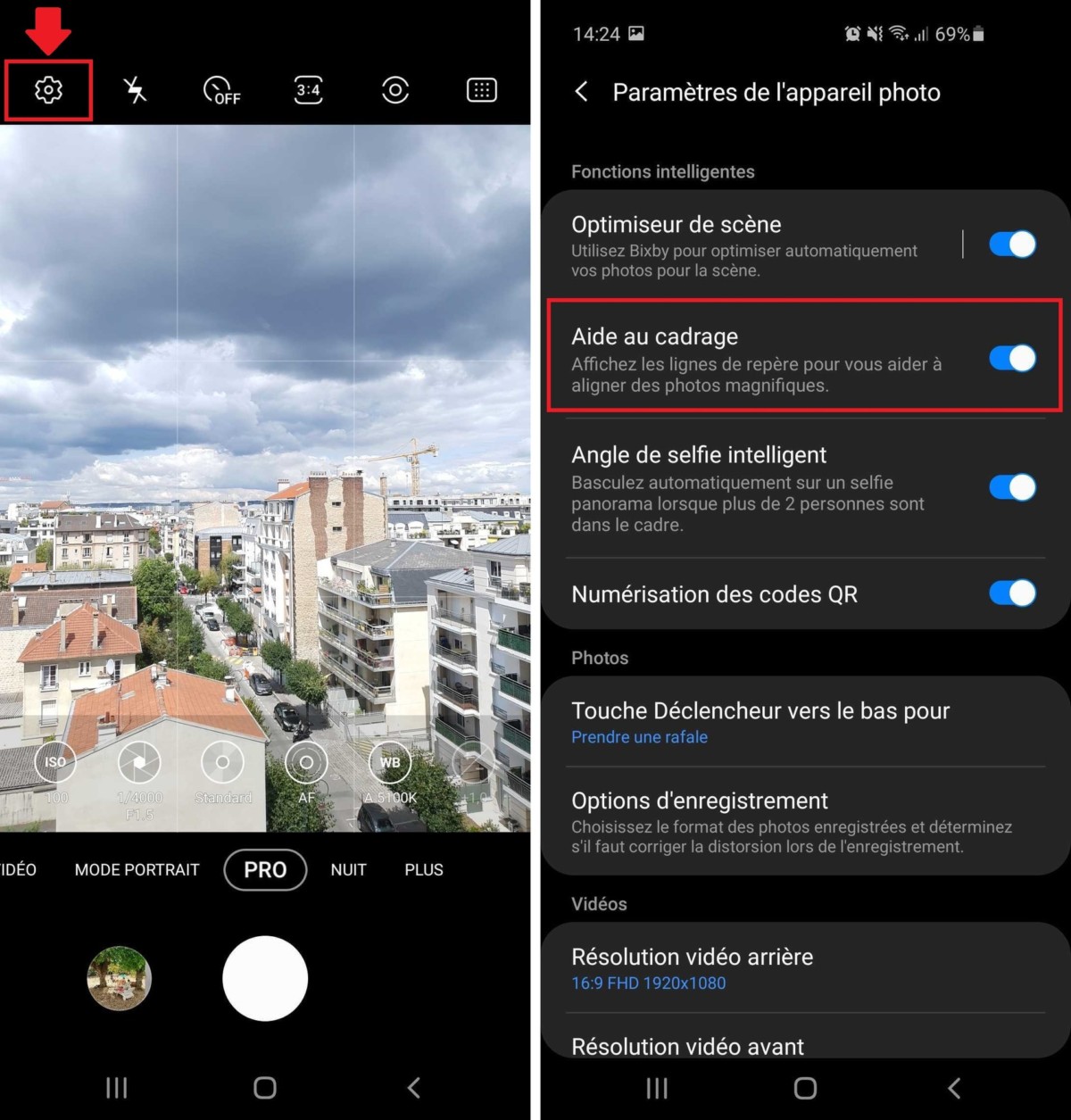
L’application va alors analyser l’environnement que vous désirez photographier et afficher un cercle sur l’écran. Visez-le en déplaçant le smartphone pour qu’il soit au centre, jusqu’à ce que l’application juge que vous avez là la « meilleure prise ». Une fonctionnalité qui marche très bien sur les paysages et les plans larges, moins quand vous désirez faire dans le détail.

Le bouton de shoot cache bien des secrets
Le bouton permettant de prendre des photos, en bas de l’application, cache bien son jeu. Suivant la manipulation que l’on effectue sur lui, il peut changer de fonction.
- En maintenant son doigt appuyé sur le bouton, celui-ci se transforme en prise de vidéo et enregistre une vidéo en 1080p
- En faisant glisser son doigt de haut en bas dessus, il va prendre des rafales de photos (et vous pouvez ensuite en faire un GIF)
- Enfin, vous pouvez le déplacer ! Maintenez votre doigt dessus puis faites-le glisser n’importe où sur l’écran. Vous pouvez déclencher une photo de n’importe où sur l’écran désormais !
Notez avant de finir que ces astuces s’appliquent d’une manière générale à tous les smartphones de Samsung installés sous OneUI 2.0. C’est le cas par exemple du Galaxy S10 sorti en 2019 ou du Galaxy A51.